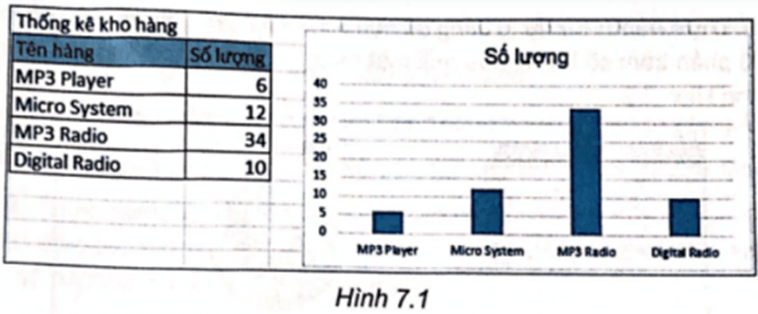Cho dữ liệu và biểu đồ thống kê kho hàng trong chương trình bảng tính Excel
Cho dữ liệu và biểu đồ thống kê kho hàng trong chương trình bảng tính Excel như Hình 7.1. Hãy điền số thứ tự các bước thực hiện (từ 1 đến 4) vào cột bên trái để hiển thị thông tin số lượng của mỗi loại mặt hàng ở vị trí trên cùng của mỗi cột trong biểu đồ.
Giải SBT Tin học 8 Kết nối tri thức Bài 7: Trình bày dữ liệu bằng biểu đồ
Câu 7.3 trang 24 SBT Tin học 8: Cho dữ liệu và biểu đồ thống kê kho hàng trong chương trình bảng tính Excel như Hình 7.1. Hãy điền số thứ tự các bước thực hiện (từ 1 đến 4) vào cột bên trái để hiển thị thông tin số lượng của mỗi loại mặt hàng ở vị trí trên cùng của mỗi cột trong biểu đồ.
|
Bước |
Thao tác |
|
|
Chọn nút lệnh Chart Elements ở góc trên bên phải biểu đồ. |
|
|
Nháy chuột chọn mục Data Labels. |
|
|
Chọn biểu đồ. |
|
|
Chọn vị trí hiển thị Outside End. |
Lời giải:
|
Bước |
Thao tác |
|
2 |
Chọn nút lệnh Chart Elements ở góc trên bên phải biểu đồ. |
|
3 |
Nháy chuột chọn mục Data Labels. |
|
1 |
Chọn biểu đồ. |
|
4 |
Chọn vị trí hiển thị Outside End. |
Lời giải sách bài tập Tin học 8 Bài 7: Trình bày dữ liệu bằng biểu đồ hay khác: